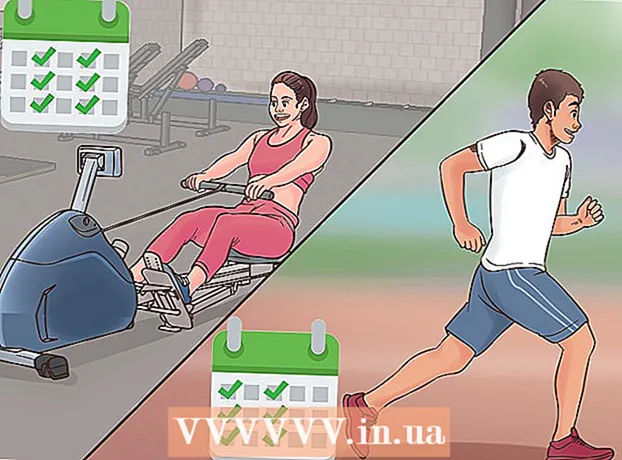Autor:
Ellen Moore
Data De Criação:
14 Janeiro 2021
Data De Atualização:
1 Julho 2024

Contente
Está tendo problemas para conectar seu Macbook à impressora? Não é um problema, porque existem duas maneiras de conectar esses dispositivos: via USB e sem fio. Escolha o método que funciona melhor para você e comece a trabalhar.
Passos
Método 1 de 2: via cabo USB
 1 Ligue a impressora pressionando o botão liga / desliga.
1 Ligue a impressora pressionando o botão liga / desliga.- A localização deste botão depende do modelo da impressora. Se você não conseguir encontrá-lo, verifique o manual do usuário.
- Se a impressora não ligar mesmo depois de pressionar o botão Liga / Desliga, verifique se ela está conectada à rede. Para fazer isso, verifique se o plugue está conectado à tomada.
 2 Prepare um cabo USB para conectar seu Macbook à impressora. A impressora deve vir com dois cabos: um cabo de alimentação e um cabo USB. Pegue um cabo com uma entrada quadrada.
2 Prepare um cabo USB para conectar seu Macbook à impressora. A impressora deve vir com dois cabos: um cabo de alimentação e um cabo USB. Pegue um cabo com uma entrada quadrada.  3 Conecte o cabo USB ao seu Macbook. Encontre um orifício quadrado na lateral do seu Macbook Pro. Insira o cabo USB da impressora neste orifício.
3 Conecte o cabo USB ao seu Macbook. Encontre um orifício quadrado na lateral do seu Macbook Pro. Insira o cabo USB da impressora neste orifício.  4 Insira a outra extremidade do cabo na impressora. A impressora deve então aparecer no menu. Caso contrário, encontre e instale os drivers de impressora corretos, mas geralmente o seu Macbook Pro não precisa de software adicional para funcionar com a impressora.
4 Insira a outra extremidade do cabo na impressora. A impressora deve então aparecer no menu. Caso contrário, encontre e instale os drivers de impressora corretos, mas geralmente o seu Macbook Pro não precisa de software adicional para funcionar com a impressora. - Para instalar o driver, insira o disco do driver (que deve ter vindo com a impressora) na unidade e prossiga com a instalação. Os drivers também podem ser instalados conectando-se à Internet e procurando o modelo de impressora correto.
- Para descobrir a marca e o modelo da sua impressora, olhe para a caixa embaixo da impressora ou procure as letras na lateral do dispositivo.
 5 Certifique-se de que a impressora esteja pronta para uso. Para verificar se a impressora está pronta para imprimir, clique na opção "Imprimir" ou vá ao menu "Impressão e Fax".
5 Certifique-se de que a impressora esteja pronta para uso. Para verificar se a impressora está pronta para imprimir, clique na opção "Imprimir" ou vá ao menu "Impressão e Fax". - Se o nome da impressora aparecer no menu Imprimir, ela está pronta para ser usada. Caso contrário, continue na próxima etapa para adicionar a impressora.
- Imprimir é o menu de impressão usado para verificar se a impressora está presente e pronta.
 6 Adicione uma impressora. Se a impressora não estiver listada no menu Imprimir, clique no botão Adicionar impressora no mesmo menu. Você verá uma lista de impressoras disponíveis.
6 Adicione uma impressora. Se a impressora não estiver listada no menu Imprimir, clique no botão Adicionar impressora no mesmo menu. Você verá uma lista de impressoras disponíveis. - Selecione a impressora que deseja adicionar e clique em "Adicionar". A impressora agora deve estar pronta para imprimir.
Método 2 de 2: via Wi-Fi
 1 Certifique-se de que a impressora esteja configurada corretamente para Wi-Fi. Conectar a impressora a uma rede Wi-Fi local economizará espaço e evitará problemas de conexão com fio.
1 Certifique-se de que a impressora esteja configurada corretamente para Wi-Fi. Conectar a impressora a uma rede Wi-Fi local economizará espaço e evitará problemas de conexão com fio. - Para conectar uma impressora ao Wi-Fi, conecte-a a um roteador, compartilhe a impressora e adicione-a como uma impressora de rede. Para realizar essas ações, o usuário deve ter direitos de administrador.
 2 Certifique-se de ignorar as restrições da impressora, como filtragem de endereço MAC. A filtragem de endereços foi introduzida para evitar a exploração da rede. Sem essas restrições, a segurança do dispositivo pode ser comprometida, portanto, o sistema as considera necessárias. O acesso à rede sem fio será limitado às seguintes portas:
2 Certifique-se de ignorar as restrições da impressora, como filtragem de endereço MAC. A filtragem de endereços foi introduzida para evitar a exploração da rede. Sem essas restrições, a segurança do dispositivo pode ser comprometida, portanto, o sistema as considera necessárias. O acesso à rede sem fio será limitado às seguintes portas: - Portas do RealPlayer (554, 6970, 7070);
- FTP;
- Lotus Notes;
- SSH;
- portas IM populares (Yahoo IM) - a webcam por meio de aplicativos da Microsoft está desabilitada por razões de segurança, enquanto o Yahoo e o Skype ainda estão funcionando;
- ArcGIS (aplicativo para Ciências da Terra);
- SciFinder Scholar (serviço de busca de informações bibliográficas e científicas) e diversos outros serviços para funcionários;
- Impressão (515, 9100, 631);
- Portas principais para navegação na web (HTTP, HTTPs).
 3 Conecte a impressora a uma rede Wi-Fi. Abra um arquivo que você pode imprimir, como uma foto, documento de texto ou PDF. Abra o menu Arquivo e escolha Imprimir (ou pressione Comando + P).
3 Conecte a impressora a uma rede Wi-Fi. Abra um arquivo que você pode imprimir, como uma foto, documento de texto ou PDF. Abra o menu Arquivo e escolha Imprimir (ou pressione Comando + P). - Certifique-se de que sua impressora esteja listada no menu Imprimir. Selecione sua impressora se ela estiver no menu e vá para imprimir.
- Se a impressora não estiver no menu "Imprimir", clique no botão "Adicionar impressora" na janela que aparece. Isso abrirá a janela do Utilitário de configuração da impressora. Clique no botão "Adicionar" na janela "Impressoras". Você verá uma lista de impressoras disponíveis. Selecione o seu e clique no botão "Adicionar".
- Depois disso, fique à vontade para imprimir.
Pontas
- Verifique o manual do usuário da impressora. Esta não é a leitura mais interessante, mas seguir as instruções exatas dos fabricantes da impressora ainda é muito mais sensato.